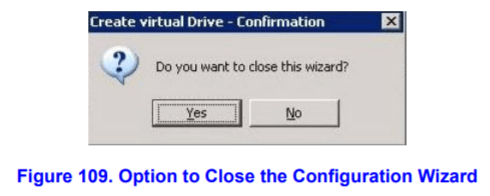วิธีการสร้างอาร์เรย์ RAID โดยใช้ชุดควบคุมการทำงาน Raid Controllerบนเว็บของ Intel®2
สิ่งที่รวมอยู่ในสภาพแวดล้อมของฉันคืออะไร
- ไดรฟ์ Intel® Server Board S1200BTL2x ใน RAID 1 (ไดรฟ์สำหรับเริ่มระบบ)
- ไดรฟ์1ไดรฟ์ในรูปแบบ RAID 0
วิธีการที่แตกต่างกันขึ้นอยู่กับการกำหนดค่าที่ฉันใช้อยู่หรือไม่
ชุดควบคุมการทำงาน Raid Controllerบนเว็บของ Intel®2ช่วยให้คุณสามารถกำหนดค่าตัวควบคุม Intel® RAID และดิสก์ไดรฟ์ที่ติดตั้งไว้ในระบบได้
คำแนะนำต่อไปนี้มุ่งเน้นไปที่การสร้างไดรฟ์เสมือนโดยใช้การกำหนดค่าที่เรียบง่ายและวิธีการกำหนดค่าขั้นสูง
การสร้างไดรฟ์เสมือนโดยใช้การกำหนดค่าที่เรียบง่าย
เป็นวิธีที่รวดเร็วและง่ายที่สุดในการสร้างการกำหนดค่าการจัดเก็บข้อมูลใหม่
เมื่อคุณเลือกโหมดการกำหนดค่าอย่างง่ายระบบจะสร้างการกำหนดค่าที่ดีที่สุดที่เป็นไปได้โดยใช้ไดรฟ์ที่มีอยู่
ทำตามขั้นตอนเหล่านี้เพื่อสร้างการกำหนดค่าพื้นที่จัดเก็บข้อมูลใหม่ในโหมดการปรับตั้งค่าอย่างง่าย:
- ทำตามขั้นตอนต่อไปนี้:
- คลิกขวาที่โหนดของคอนโทรลเลอร์ในแผนผังอุปกรณ์ในเฟรมด้านซ้ายของหน้าต่างชุดควบคุมการทำงาน Raid Controllerบนเว็บของ Intel®2และเลือกสร้างไดรฟ์เสมือน
- หรือ
- เลือกโหนด controller และเลือก > Controller-> สร้างไดรฟ์เสมือนในแถบเมนู:

กล่องโต้ตอบสำหรับโหมดการปรับตั้งค่า (ง่ายหรือขั้นสูง) จะปรากฏขึ้น: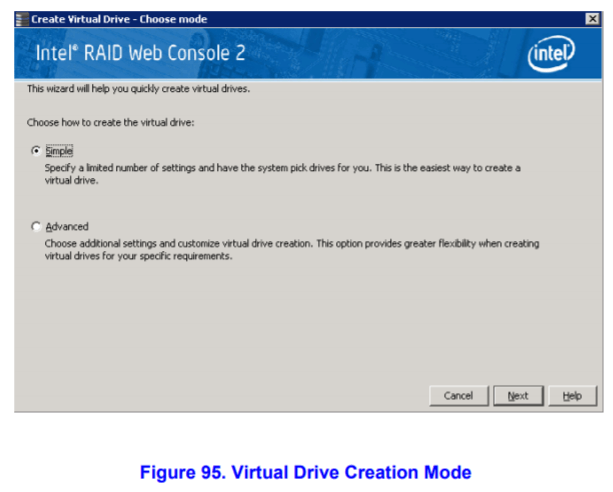
- คลิก "เรียบง่าย" แล้วกดถัดไป หน้าจอสร้างไดรฟ์เสมือนปรากฏขึ้น:
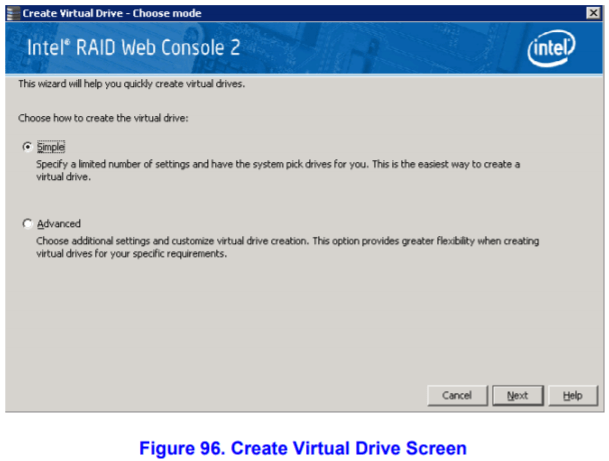
- เลือกระดับ RAID ที่ต้องการสำหรับไดรฟ์เสมือน
เมื่อคุณใช้การกำหนดค่าอย่างง่าย Intel® RAID Controller จะรองรับ RAID ระดับ 1, 5, และ6 นอกจากนี้ยังสนับสนุนไดรฟ์อิสระ (ได้รับการกำหนดค่าเป็น RAID 0) ข้อความของหน้าจอให้คำอธิบายโดยย่อของระดับ RAID ที่คุณเลือก ระดับ RAID ที่คุณสามารถเลือกได้จะขึ้นอยู่กับจำนวนไดรฟ์ที่ใช้งานได้ - คลิกช่องที่อยู่ถัดไปเพื่อมอบหมายอะไหล่ร้อนหากคุณต้องการกำหนดไดรฟ์สำรองที่ร้อนไปยังไดรฟ์เสมือน อะไหล่ร้อนคือไดรฟ์ที่มีอยู่เพื่อแทนที่ไดรฟ์ล้มเหลวโดยอัตโนมัติในไดรฟ์เสมือนที่ซ้ำซ้อน (RAID 1, RAID 5 หรือ RAID 6)
หมาย เหตุ ในขั้นตอนการกำหนดค่าที่เรียบง่ายคุณสามารถกำหนดอะไหล่ร้อนที่เฉพาะเจาะจงได้สูงสุด16อาร์เรย์ในแต่ละครั้ง ทั้งนี้เนื่องจากอะไหล่ร้อนที่เฉพาะเจาะจงสามารถรองรับได้สูงสุดถึง16กลุ่มไดรฟ์ หากคุณพยายามสร้างกลุ่มไดรฟ์มากกว่า16กลุ่มในเวลาเดียวกันจะไม่มีการกำหนดอะไหล่ด่วนเฉพาะสำหรับไดรฟ์ของกลุ่มที่อยู่นอกเหนือจาก16ครั้งแรก
หากต้องการสร้างกลุ่มไดรฟ์มากกว่า16รายการที่มีอะไหล่ร้อนคุณจำเป็นต้องมีไดรฟ์อย่างน้อย๓๕ที่มีความจุเท่ากัน - เลือกจำนวนของไดรฟ์เสมือนที่คุณต้องการสร้าง
- เลือกกำลังการผลิตสำหรับไดรฟ์เสมือน
แต่ละไดรฟ์เสมือนมีความจุเท่ากัน - คลิกถัดไป
หน้าต่างสร้างไดรฟ์เสมือนสรุปจะปรากฏขึ้นตามที่แสดงในรูปที่๙๗ หน้าต่างนี้จะแสดงการเลือกที่คุณทำเพื่อการกำหนดค่าที่เรียบง่าย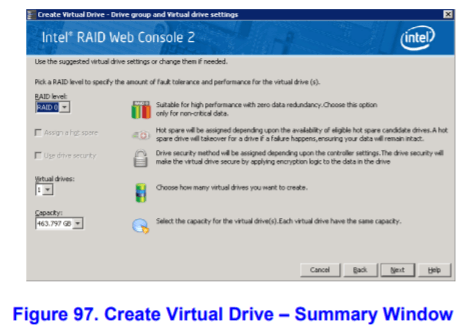
- คลิกย้อนกลับเพื่อกลับไปยังหน้าจอก่อนหน้าเพื่อเปลี่ยนแปลงการเลือกใดๆหรือคลิกเสร็จสิ้นเพื่อยอมรับและทำการกำหนดค่าให้เสร็จสมบูรณ์
การกำหนดค่าพื้นที่จัดเก็บข้อมูลใหม่จะถูกสร้างขึ้นและเตรียมใช้งาน
หลังจากการกำหนดค่าเสร็จเรียบร้อยแล้วกล่องโต้ตอบอาจหรืออาจไม่สามารถแจ้งให้ทราบ (ขึ้นอยู่กับรุ่นของยูทิลิตี้ที่แตกต่างกัน) คุณว่าไดรฟ์เสมือนถูกสร้างขึ้นตามที่แสดงในรูป๙๘ หากมีความจุไดรฟ์เพิ่มเติมอยู่กล่องโต้ตอบจะถามว่าคุณต้องการสร้างไดรฟ์เสมือนมากขึ้นหรือไม่ หากไม่มีความจุไดรฟ์อยู่แล้วคุณจะได้รับพร้อมท์ให้ปิดเซสชันการกำหนดค่าหมาย เหตุ หากคุณสร้างการกำหนดค่าขนาดใหญ่โดยใช้ไดรฟ์ที่อยู่ในโหมดประหยัดพลังงานอาจใช้เวลาหลายนาทีในการหมุนไดรฟ์ แถบความคืบหน้าจะปรากฏขึ้นขณะที่ไดรฟ์หมุน หากไม่สามารถหมุนไดรฟ์ที่ไม่มีการกำหนดค่าใดๆที่เลือกไม่ได้กล่องจะปรากฏขึ้นเพื่อระบุไดรฟ์หรือไดรฟ์ 
- เลือก Yes หรือ No เพื่อระบุว่าคุณต้องการสร้างไดรฟ์เสมือนเพิ่มเติมหรือไม่
หากคุณเลือกใช่ระบบจะนำคุณไปยังหน้าจอไดรฟ์เสมือน หากคุณเลือกไม่ใช่ยูทิลิตี้จะถามว่าคุณต้องการปิดตัวช่วยสร้างหรือไม่ - หากคุณเลือก No ในขั้นตอนที่9ให้เลือกใช่หรือไม่ใช่เพื่อระบุว่าจะปิดตัวช่วยสร้างหรือไม่หากคุณเลือกใช่กระบวนงานการกำหนดค่าจะปิด หากคุณเลือก No กล่องโต้ตอบจะปิดลงและคุณยังคงอยู่ในหน้าเดียวกัน

การสร้างไดรฟ์เสมือนโดยใช้การกำหนดค่าขั้นสูง
ขั้นตอนการกำหนดค่าขั้นสูงจะช่วยให้คุณสร้างการกำหนดค่าพื้นที่จัดเก็บข้อมูลใหม่ได้อย่างง่ายดาย การกำหนดค่าขั้นสูงช่วยให้คุณมีความยืดหยุ่นมากกว่าการกำหนดค่าแบบง่ายเนื่องจากคุณสามารถเลือกไดรฟ์และพารามิเตอร์ของไดรฟ์เสมือนเมื่อคุณ
สร้างไดรฟ์เสมือน นอกจากนี้คุณยังสามารถใช้ขั้นตอนการกำหนดค่าขั้นสูงเพื่อสร้างกลุ่มไดรฟ์แบบกระจายข้อมูลได้อีกด้วย
ทำตามขั้นตอนเหล่านี้เพื่อสร้างการกำหนดค่าพื้นที่จัดเก็บข้อมูลใหม่ในโหมดการกำหนดค่าขั้นสูง ในตัวอย่างนี้คุณสร้างกลุ่มไดรฟ์แบบกระจายขยาย
- ทำตามขั้นตอนต่อไปนี้:
- คลิกขวาที่โหนดของคอนโทรลเลอร์ในแผนผังอุปกรณ์ในเฟรมด้านซ้ายของหน้าต่างชุดควบคุมการทำงาน Raid Controllerบนเว็บของ Intel®2และเลือกสร้างไดรฟ์เสมือน
- หรือ
- เลือกโหนด controller และเลือก > Controller-> สร้างไดรฟ์เสมือนในแถบเมนู:กล่องโต้ตอบจะปรากฏขึ้น:
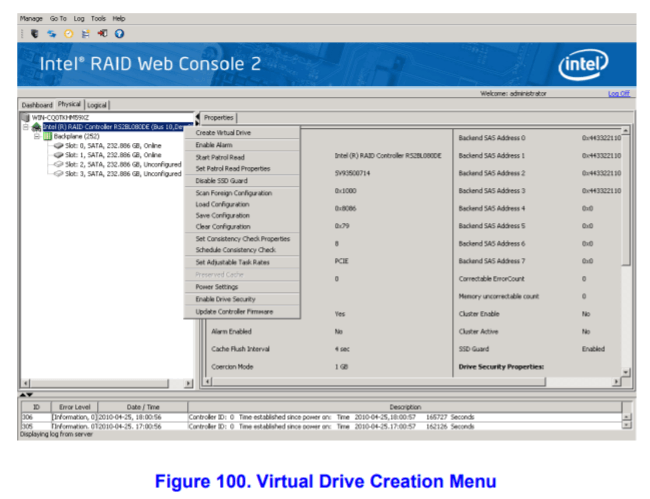

- คลิกขั้นสูงแล้วกดถัดไป
หน้าจอสร้างการตั้งค่ากลุ่มไดรฟ์จะปรากฏขึ้น: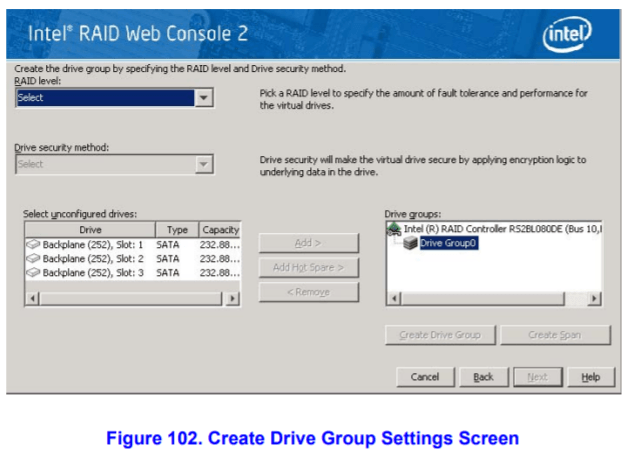
- เลือกรายการต่อไปนี้ในหน้าจอสร้างการตั้งค่ากลุ่มไดรฟ์:
- เลือกระดับ RAID ที่ต้องการสำหรับกลุ่มไดรฟ์จากเมนูแบบเลื่อนลง
หากต้องการทำให้ไดรฟ์แบบกระจายข้อมูลให้เลือก RAID 10, RAID ๕๐หรือ RAID ๖๐ในช่องระดับ RAID
ไดรฟ์กลุ่ม0และช่วงที่0จะปรากฏในช่องกลุ่มไดรฟ์เมื่อคุณเลือก RAID 10, ๕๐หรือ๖๐
Intel® RAID Controller สนับสนุน RAID ระดับ 1, 5, 6, 10, ๕๐และ๖๐ นอกจากนี้ยังสนับสนุนไดรฟ์อิสระ (กำหนดค่าเป็น RAID 0 และ RAID 00) ข้อความของหน้าจอให้คำอธิบายโดยย่อของระดับ RAID ที่คุณเลือก ระดับ RAID ที่คุณสามารถเลือกได้จะขึ้นอยู่กับจำนวนไดรฟ์ที่ใช้งานได้ - เลือกไดรฟ์ที่ยกเลิกการกำหนดค่าจากรายการไดรฟ์แล้วคลิกเพิ่ม > เพื่อเพิ่มลงในกลุ่มไดรฟ์
ไดรฟ์ที่เลือกจะปรากฏขึ้นภายใต้ช่วงที่0ด้านล่างของไดรฟ์กลุ่ม 0: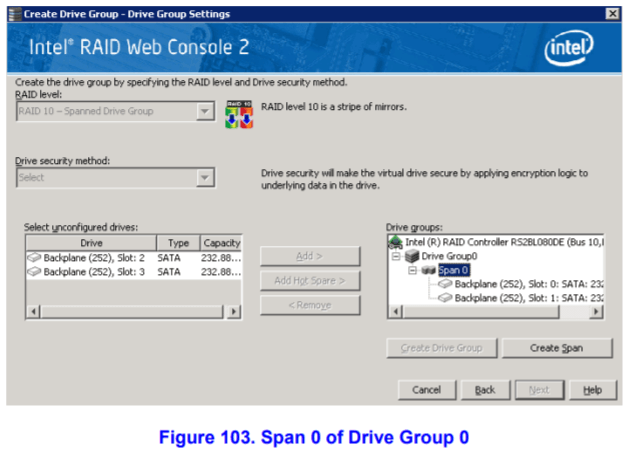
- คลิก "สร้างช่วง" เพื่อสร้างช่วงที่สองในกลุ่มไดรฟ์
- เลือกไดรฟ์ที่ยกเลิกการกำหนดค่าจากรายการไดรฟ์แล้วคลิกเพิ่ม > เพื่อเพิ่มลงในกลุ่มไดรฟ์
- ไดรฟ์ที่เลือกจะปรากฏขึ้นภายใต้ช่วงที่1ด้านล่างของไดรฟ์กลุ่ม 0:
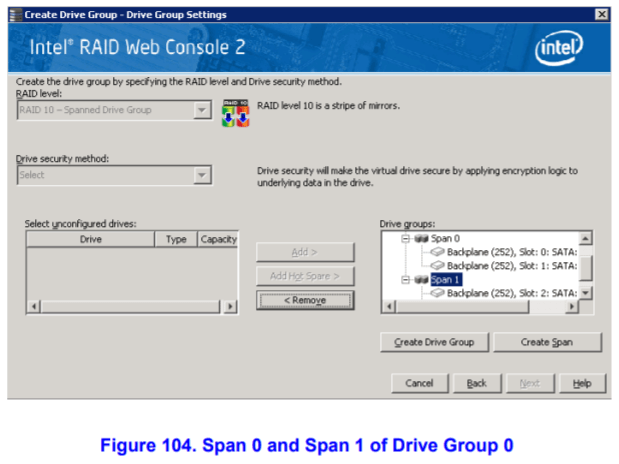
- คลิก "สร้างกลุ่มไดรฟ์" เพื่อทำให้กลุ่มไดรฟ์มีช่วงขยาย
- คลิกถัดไปเพื่อทำตามขั้นตอนนี้
หน้าต่างการตั้งค่าไดรฟ์เสมือนจะปรากฏขึ้นตามที่แสดงในรูปที่๑๐๕ กลุ่มไดรฟ์และการตั้งค่าไดรฟ์เสมือนเริ่มต้นจะปรากฏขึ้น ตัวเลือกในการอัปเดตไดไดรฟ์เสมือนหรือลบไดรฟ์เสมือนเป็นสีเทาจนกว่าคุณจะสร้างไดรฟ์เสมือน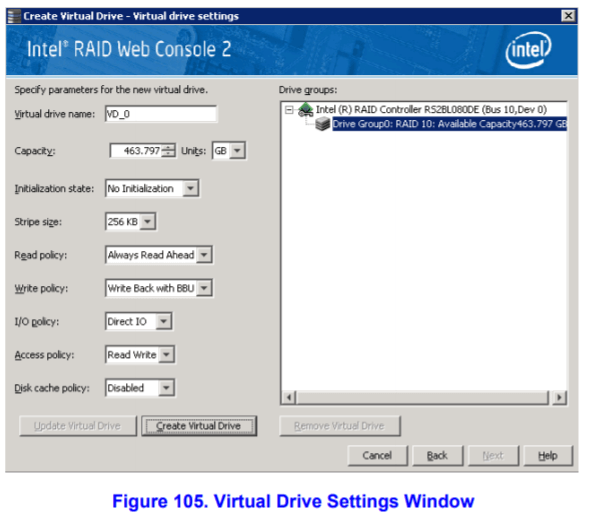
- เลือกระดับ RAID ที่ต้องการสำหรับกลุ่มไดรฟ์จากเมนูแบบเลื่อนลง
- เปลี่ยนการตั้งค่าไดรฟ์เสมือนหากต้องการ
- คลิก "สร้างไดรฟ์เสมือน"
ไดรฟ์เสมือนใหม่จะปรากฏอยู่ใต้กลุ่มไดรฟ์ตามที่แสดงในรูปที่๑๐๖ ตัวเลือกอัปเดตไดไดรฟ์เสมือนและลบไดรฟ์เสมือนพร้อมใช้งานแล้ว อัปเดตการขับเคลื่อนเสมือนช่วยให้คุณสามารถเปลี่ยนการตั้งค่าไดรฟ์เสมือนและลบไดรฟ์เสมือนช่วยให้คุณสามารถลบไดรฟ์เสมือน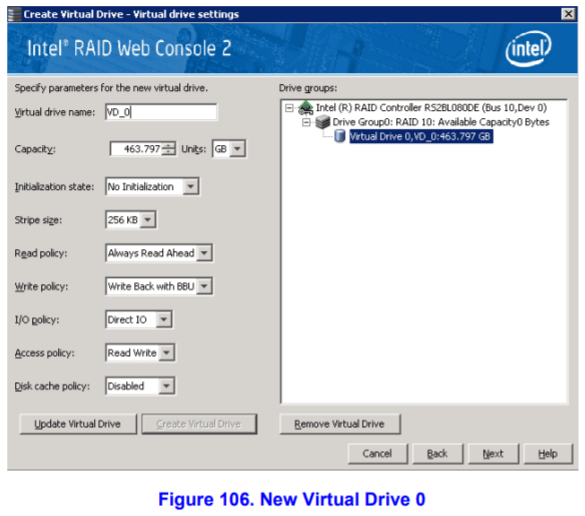
- คลิกถัดไป หน้าต่างสร้างไดรฟ์เสมือนสรุปจะปรากฏขึ้นตามที่แสดงในรูปที่๑๐๗ หน้าต่างนี้จะแสดงการเลือกที่คุณทำสำหรับการกำหนดค่าขั้นสูง
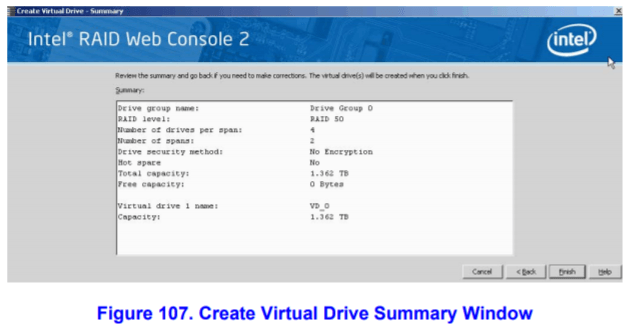
- คลิกย้อนกลับเพื่อกลับไปยังหน้าจอก่อนหน้าเพื่อเปลี่ยนแปลงการเลือกใดๆหรือคลิกเสร็จสิ้นเพื่อยอมรับและทำการกำหนดค่าให้เสร็จสมบูรณ์
การกำหนดค่าพื้นที่จัดเก็บข้อมูลใหม่จะถูกสร้างขึ้นและเตรียมใช้งาน
หมาย เหตุ หากคุณสร้างการกำหนดค่าขนาดใหญ่โดยใช้ไดรฟ์ที่อยู่ในโหมดประหยัดพลังงานอาจใช้เวลาหลายนาทีในการหมุนไดรฟ์ แถบความคืบหน้าจะปรากฏขึ้นขณะที่ไดรฟ์หมุน หากไม่สามารถหมุนไดรฟ์ที่ไม่มีการกำหนดค่าใดๆที่เลือกไม่ได้กล่องจะปรากฏขึ้นเพื่อระบุไดรฟ์หรือไดรฟ์ - หลังจากการกำหนดค่าเสร็จเรียบร้อยแล้วกล่องโต้ตอบอาจหรืออาจไม่สามารถแจ้งให้ทราบ (ขึ้นอยู่กับรุ่นของยูทิลิตี้ที่แตกต่างกัน) คุณว่าไดรฟ์เสมือนถูกสร้างขึ้นตามที่แสดงในรูป๑๐๘ หากมีความจุไดรฟ์เพิ่มเติมอยู่กล่องโต้ตอบจะถามว่าคุณต้องการสร้างไดรฟ์เสมือนมากขึ้นหรือไม่ หากไม่มีความจุไดรฟ์อยู่แล้วคุณจะได้รับพร้อมท์ให้ปิดเซสชันการกำหนดค่า

- เลือก Yes หรือ No เพื่อระบุว่าคุณต้องการสร้างไดรฟ์เสมือนเพิ่มเติมหรือไม่
หากคุณเลือกใช่ระบบจะนำคุณไปยังหน้าจอไดรฟ์เสมือนที่สร้างขึ้นตามที่แสดงในรูป๙๖ใต้การกำหนดค่าขั้นตอนที่เรียบง่าย หากคุณเลือกไม่ใช่ยูทิลิตี้จะถามว่าคุณต้องการปิดตัวช่วยสร้างเช่นเดียวกับรูปภาพ๑๐๙หรือไม่ - หากคุณเลือก No ในขั้นตอนที่9ให้เลือกใช่หรือไม่ใช่เพื่อระบุว่าคุณต้องการปิดวิซาร์ดหรือไม่
หากคุณเลือกใช่กระบวนงานการกำหนดค่าจะปิด หากคุณเลือก No กล่องโต้ตอบจะปิดลงและคุณยังคงอยู่ในหน้าเดียวกัน